Video salvestamine Snipping Tooliga operatsioonisüsteemis Windows 11 Snipping Tool on mugav väike utiliit, mis on Windowsiga kaasas ja võimaldab teil teha ekraanipilte. Kuid kas teadsite, et seda saab kasutada ka video salvestamiseks? Seda saab teha järgmiselt. 1. Avage Snipping Tool, otsides seda menüüst Start. 2. Klõpsake valiku „Uus” kõrval oleval rippmenüül ja valige „Videolõik”. 3. Ilmub väike aken. Salvestamise alustamiseks klõpsake nuppu 'Salvesta'. 4. Salvestamise peatamiseks klõpsake nuppu 'Stopp'. 5. Teie video salvestatakse nüüd Snipping Tool aknasse. Siin saate lisada märkusi, salvestada või jagada. Ja see on kõik! Nüüd teate, kuidas kasutada Snipping Tooli video salvestamiseks Windows 11-s.
Käärid ei ole Windowsi operatsioonisüsteemi uus funktsioon ja enamik kasutajaid on seda tööriista mõnda aega kasutanud ekraanipiltide tegemiseks. Enamik kasutajaid aga ei tea, et nüüd saate selle tööriistaga videoid salvestada. Tavaliselt installivad nad oma ekraani salvestamiseks kolmanda osapoole rakenduse. Microsoft lahendas selle probleemi üsna lihtsalt: nad lisasid vanale heale Snippingu tööriistale video salvestamise võimaluse. Selles postituses vaatame, kuidas saate salvestage video Snipping Tooliga Windows 11 arvutis.

Firefox 64-bitine vs 32-bitine
Nüüd saate Snipping Tooli kasutada mitte ainult ekraanipiltide jaoks, vaid ka ekraani salvestamiseks. Kõik, mida pead tegema, on värskendada Snipping Tool uusimale versioonile ja näete nuppu Burn.
Salvestage videot Snipping Tooliga operatsioonisüsteemis Windows 11
Windows 11-s on Snipping Tool integreeritud sisseehitatud videosalvestiga, mis tuleb mitmel moel kasuks ning värskenduse leiate Microsoft Store'i teegist. Enne seda värskendust jäädvustasime lõike, vajutades Win+Shift+S. See loob ristkülikukujulise fragmendi, kuna ristkülikukujuline režiim on vaikimisi seatud. Siiski saate tööriistaribalt valida ka aknarežiimi, täisekraanirežiimi ja vabakujulise režiimi.
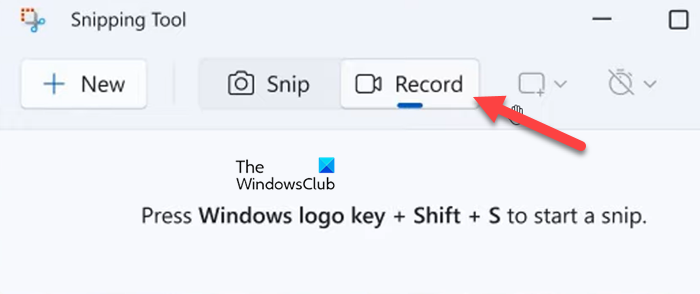
Windows 10 menüü Start avaneb ootamatult
Nagu me teame, on see tööriist kuulus Windowsi arvutis ekraanipiltide tegemise poolest, kuid selle uusim täiendus, ekraanisalvestusfunktsioon, võimaldab kasutajatel ekraanide salvestamisel vabaneda kolmandate osapoolte rakendustest. Kui teil on Windows 11 arvuti ja soovite videot salvestada, ei pea te kasutama kolmanda osapoole tarkvara. Seda seetõttu, et sisseehitatud Snipping Toolsi värskendatud versioon 11.2211.35.0 võimaldab teil videot salvestada. Microsoft on alustanud selle värskenduse levitamist Dev Channeli seadmetes ja seejärel kõigis Windows 11 seadmetes.
Järgige allolevaid samme, et salvestada videot Snipping tööriistaga Windows PC-s.
- Vajutage Windowsi klahvi ja otsige Käärid .
- Avage rakendus ja klõpsake nuppu Kirjuta üles nuppu.
- Valige Uus nuppu ja valige salvestamiseks ala.
- Nüüd klõpsake nuppu Alusta ja salvestage vajadusel ekraaniseanss.
- Valige Peatus nuppu, kui soovite salvestamise peatada.
- Lõpuks klõpsake nuppu Salvesta nupp ja valige salvestusfaili salvestamiseks soovitud asukoht.
Saate failile juurde pääseda igal ajal, kui soovite.
kuidas lukustada sõnalise dokumendi osi
Kuigi seda funktsiooni hinnatakse väga, on sellel oma piirangud: üks neist on võimetus kaadrit kärpida või redigeerida. See on ülim ekraanisalvesti! Veel üks asi, mida selle funktsiooni kasutamisel meeles pidada, on see, et see ei toeta helisalvestust. Kui jätate need kaks puudust kahe silma vahele, võib see funktsioon olla kasulik, nii et vaatame üksikasjalikult, kuidas salvestada videot Windows 11 tööriistaga Snipping.
Loe: Kuidas salvestada videot Windowsi segareaalsuses
Loodan, et oleme lahendanud kõik teie küsimused tööriista Snipping ja selle hiljutise värskenduse kohta, näiteks selle, kas see võimaldab teil ekraani salvestada.
Loe: Snipping Tooli parandamine See rakendus ei saa viga avada.





![Brave'i brauseris ei saa faile alla laadida [Parandatud]](https://prankmike.com/img/browsers/30/unable-to-download-files-on-brave-browser-fixed-1.jpg)









